Kazalo
"Orodna vrstica MapsGalaxy" (ki jo je izdelal MIndSpark) je orodna vrstica brskalnika, ki izboljša vašo spletno izkušnjo s prikazom zemljevidov, navodil ali prometnih razmer v eni orodni vrstici (kot trdi izdajatelj). Ta orodna vrstica je označena kot ugrabitelj, ker spremeni vašo domačo spletno stran na " home.mywebsearch.com " in spremeni nastavitve iskanja v brskalniku, nato pa brskanje preusmeri na neznana spletna mesta.
Odstranitev " Orodna vrstica MapsGalaxy ” & “ home.mywebsearch.com " iskalnik iz računalnika, uporabite spodnje korake:

Kako odstraniti " Orodna vrstica MapsGalaxy ” & “ home.mywebsearch.com " iz računalnika:
Korak 1. Odstranite aplikacije, nameščene z " Orodna vrstica MapsGalaxy " iz nadzorne plošče.
1. Če želite to storiti, pojdite v Začetni zaslon > Nadzorna plošča .
{Windows 8: Kliknite z desno tipko miške na spodnji levi kot in izberite Nadzorna plošča }
{Windows XP: Začetek > Nastavitve > Nadzorna plošča . }
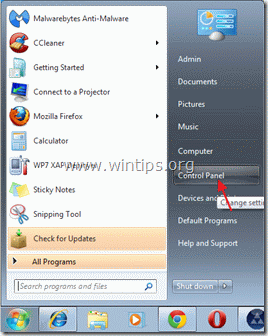
2. Z dvojnim klikom odprite " Dodaj ali odstrani programe ", če uporabljate operacijski sistem Windows XP ali
“ Programi in funkcije ", če uporabljate operacijski sistem Windows 8, 7 ali Vista).

3. Na seznamu programov poiščite in odstranite/odstranite te aplikacije:
a. Orodna vrstica MapsGalaxy (Izvajalec: Mindspark Interactive Network)
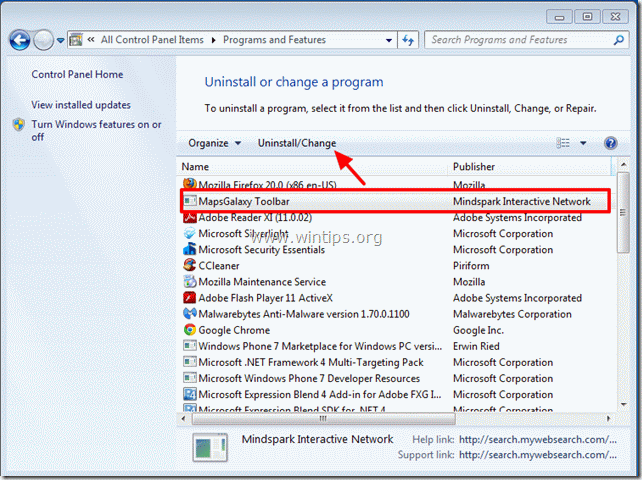
4. Ponovni zagon računalnika in nadaljujte z naslednji korak.
Korak 2. Odstranite " Orodna vrstica MapsGalaxy ” & "MyWebSearch" iskanje nastavitve rom v spletnem brskalniku.
Internet Explorer, Google Chrome, Mozilla Firefox
Internet Explorer
Kako odstraniti " Orodna vrstica MapsGalaxy ” & "MyWebSearch" iskanje nastavitve ( home.mywebsearch.com ) iz brskalnika Internet Explorer in obnovite nastavitve IE.
1. Odprite Internet Explorer in nato odprite " Internetne možnosti ”.
To storite tako, da v meniju datotek v brskalniku IE izberete " Orodja " > " Internetne možnosti ”.
Obvestilo*: V najnovejših različicah IE pritisnite " Zobniki " ikona  v zgornjem desnem kotu.
v zgornjem desnem kotu.
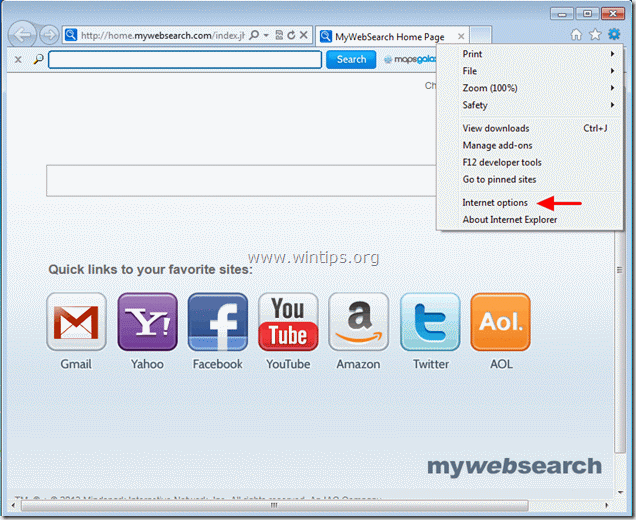
2. Kliknite " Napredno " zavihek.
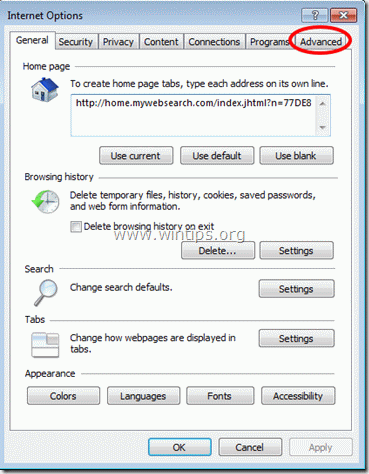
3. Izberite " Ponastavitev ”.

4. Označite (omogočite) možnost " Brisanje osebnih nastavitev " in izberite "Ponastavi".

5. Ko je ponastavitev končana, pritisnite " Zapri " in nato izberite " OK " za izhod iz možnosti Internet Explorerja.

6. Ponovno zaženite Internet Explorer in v meniju datotek v brskalniku IE izberite " Orodja " > " Upravljanje dodatkov ”.

8. Kliknite na " Ponudniki storitev iskanja " v levem podoknu izberite možnost " Moje spletno iskanje " in kliknite " Odstranite ”.
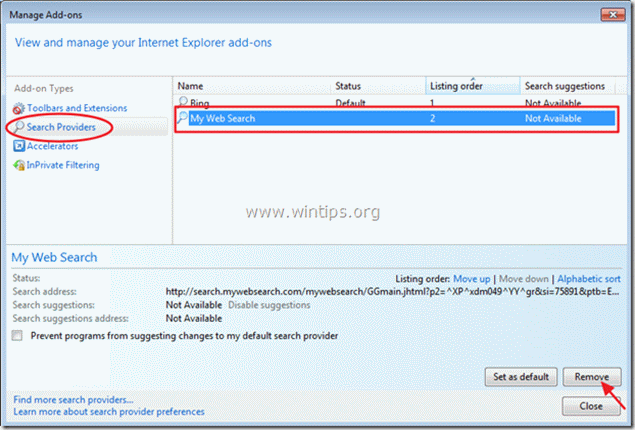
9. Zaprite Internet Explorer in nadaljujte z Korak 3 .
Google Chrome
Kako odstraniti " Orodna vrstica MapsGalaxy ” & "MyWebSearch" iskanje nastavitve ( home.mywebsearch.com ) iz Chroma in obnovite nastavitve Chroma.
1. Odprite Google Chrome in pojdite v meni Chrome  in izberite " Nastavitve ".
in izberite " Nastavitve ".
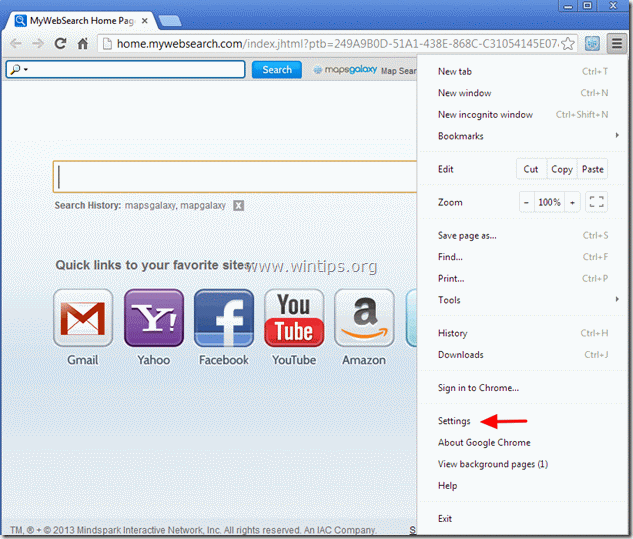
2. Poiščite " Ob zagonu " in izberite " Nastavitev strani ”.
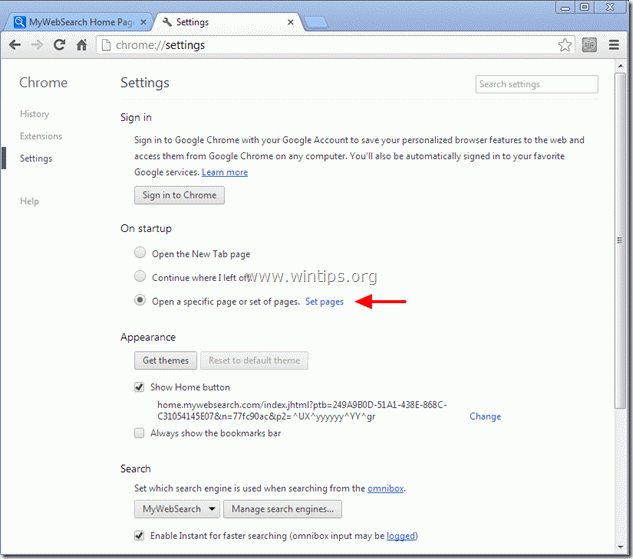
3. Izbriši " Domača stran MyWebSearch - home.mywebsearch.com" domačo stran iz zagonskih strani s pritiskom na " X " na desni strani.
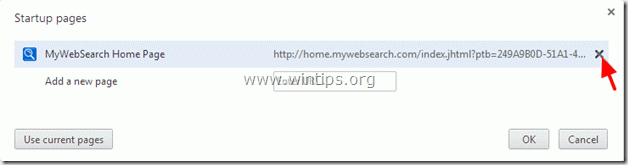
4. Nastavite želeno zagonsko stran (npr. http://www.google.com) in pritisnite " OK ”.

5. Pod " Videz ", preverite, ali je omogočena možnost " Prikaži gumb Domov " in izberite možnost " Sprememba ”.
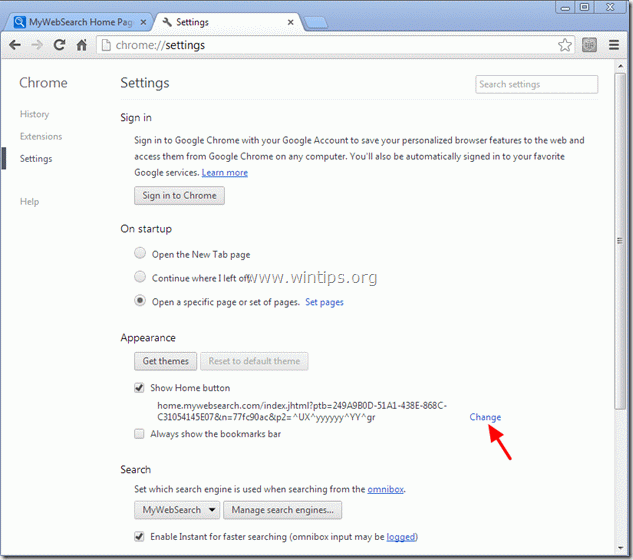
6. Izbriši " home.mywebsearch.com " vnos iz " Odprite to stran " polje.
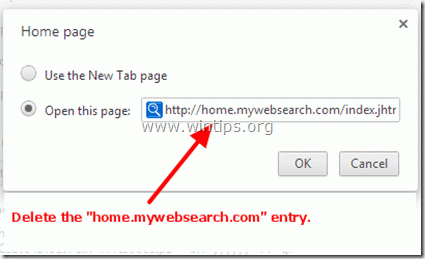
7. Tip (če želite) želeno spletno stran da se odpre, ko pritisnete " Domača stran "
(npr. www.google.com) ali pustite to polje bank in pritisnite " OK ”.
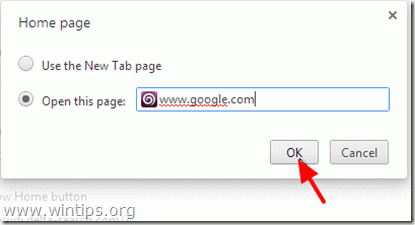
8. . Pojdi na " Iskanje " in izberite " Upravljanje iskalnikov ”.
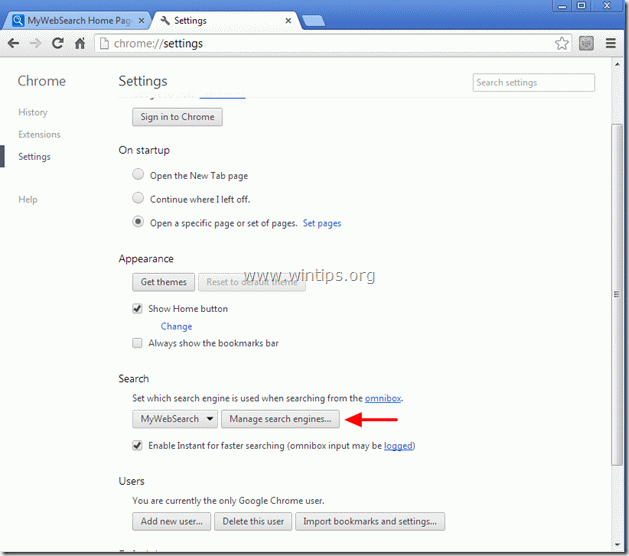
8. Izberite želeni privzeti iskalnik (npr. iskanje Google) in pritisnite " Izvedite privzeto nastavitev ”.
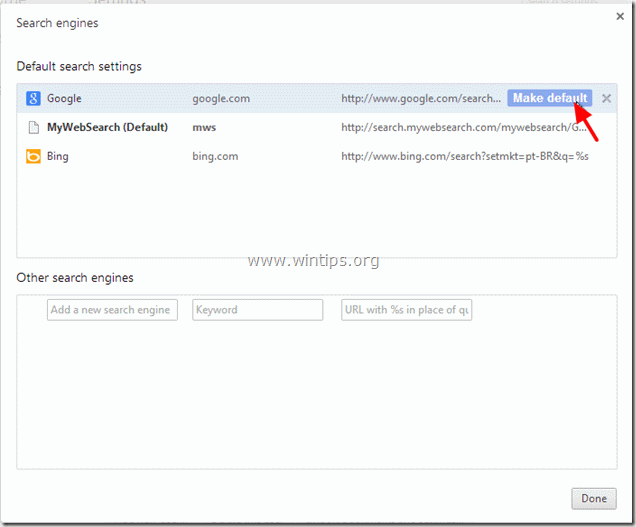
9. Izberite " MyWebSearch - search.mywebsearch.com " iskalnik in ga odstranite. s pritiskom na " X " na desni strani.
Nato izberite " Končano " za zaprtje " Iskalniki " okno.
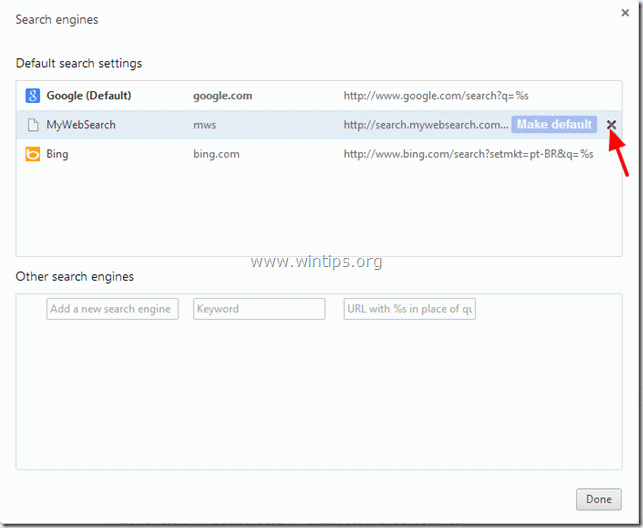
10. Izberite " Razširitve" v levem podoknu.
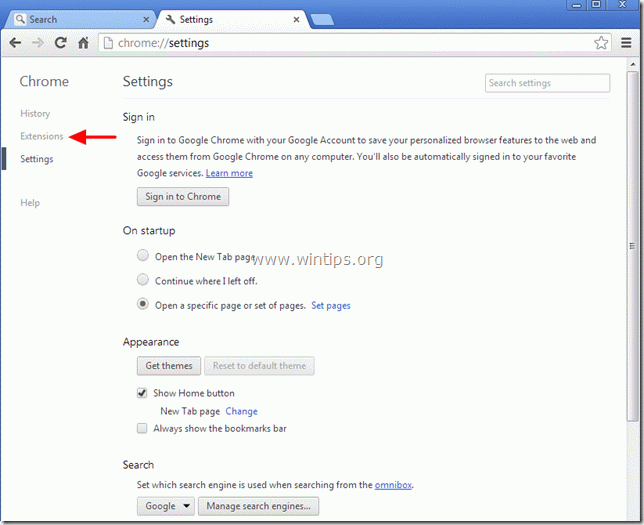
11. V možnosti razširitev odstranite razširitev "MapsGalaxy" tako, da pritisnete "koš". Ko se prikaže pogovorno okno za potrditev, kliknite Odstranite .
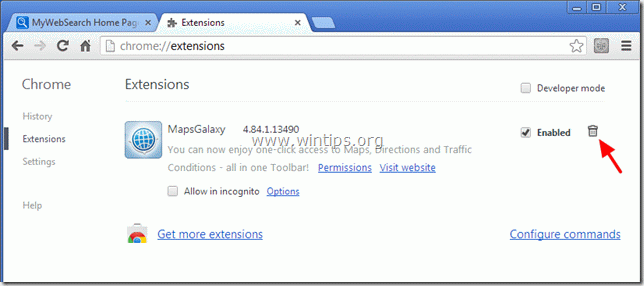
12. Ponovno zaženite Google Chrome in nadaljujte z Korak 3 .
Mozilla Firefox
Kako odstraniti " Orodna vrstica MapsGalaxy ” & "MyWebSearch" iskanje nastavitve ( home.mywebsearch.com ) iz Firefoxa in obnovite nastavitve Firefoxa.
1. Kliknite na " Firefox" menijski gumb v zgornjem levem kotu okna Firefoxa in pojdite na na . “ Pomoč " > " Informacije o odpravljanju težav ”.
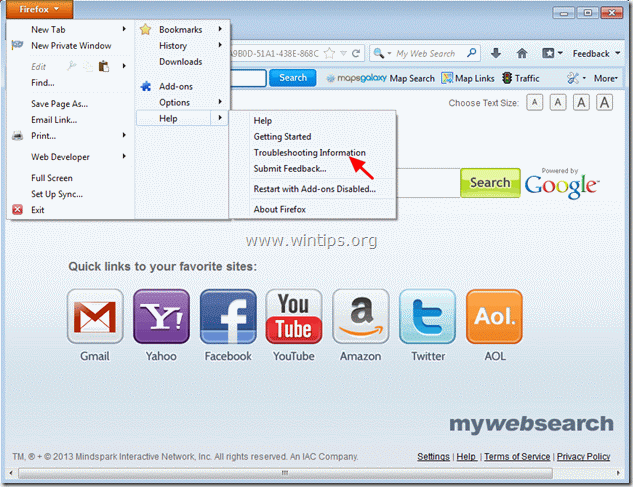
3. V " Informacije o odpravljanju težav ", pritisnite " Ponastavitev Firefoxa " za ponastavitev Firefoxa na privzeto stanje .

4. Pritisnite si " Ponastavitev Firefoxa : ponovno.

5. Po končanem ponastavljanju se Firefox znova zažene.
6. Zaprite vsa okna Firefoxa in nadaljujte z naslednjim korakom.
Korak 3. Čiščenje računalnik ne bo ostal zlonamerne grožnje.
Prenesi in . namestitev MalwareBytes Antimalware Free program za čiščenje računalnika pred zlonamernimi grožnjami, ki so ostale v računalniku.*
*Če ne veste, kako namestiti in uporabljati " MalwareBytes Anti-Malware ", preberite ta navodila.
Nasveti: Če želite zagotoviti, da je računalnik čist in varen, izvedite celovito pregledovanje programa Malwarebytes Anti-Malware v operacijskem sistemu Windows "Varni način". .*
*Če želite preklopiti v varni način sistema Windows, pritisnite " F8 " med zagonom računalnika, preden se pojavi logotip Windows. Ko se prikaže tipka " Meni z naprednimi možnostmi sistema Windows " se prikaže na zaslonu, s tipkami s puščicami na tipkovnici se premaknite na Varni način in nato pritisnite "ENTER “.
Korak 4. Očistite neželene datoteke in vnose.
Uporabite " CCleaner " in nadaljujte z Clean vaš sistem iz začasnih internetne datoteke in . neveljavni vnosi v register.*
* Če ne veste, kako namestiti in uporabljati "CCleaner", preberite ta navodila. .
Korak 5. Ponovno zaženite računalnik, da bodo spremembe začele veljati, in opravite popolno pregledovanje s protivirusnim programom.

Andy Davis
Blog sistemskega skrbnika o sistemu Windows





